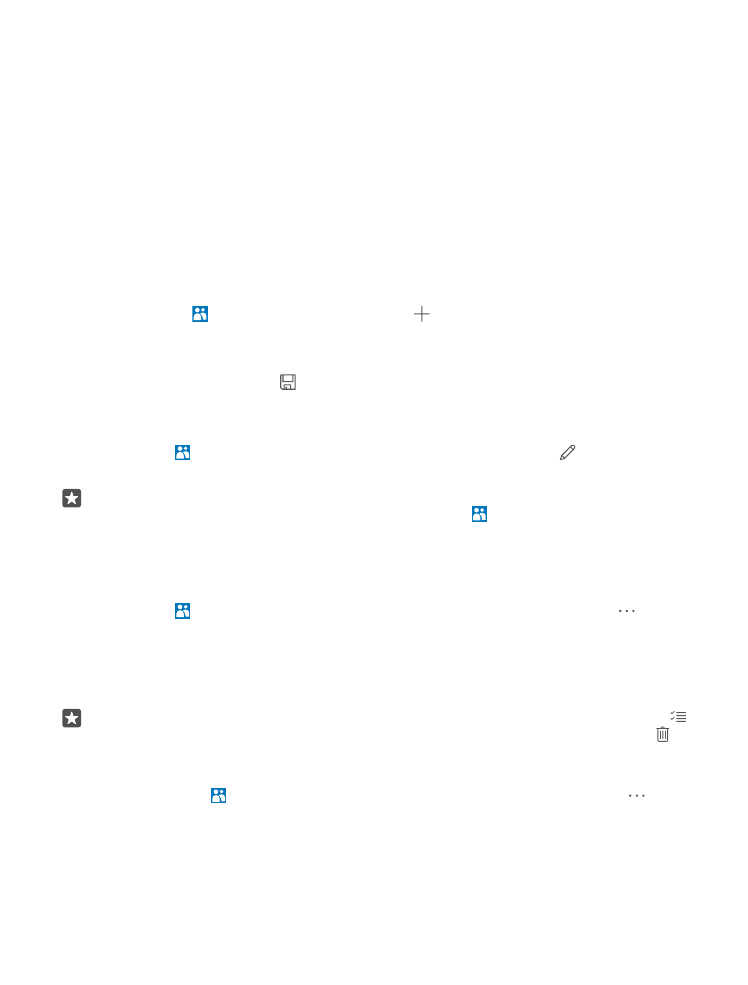
Lisää tai poista yhteyshenkilö
Pidä ystävät mukanasi. Tallenna heidän puhelinnumeronsa, osoitteensa ja muita tietoja
Ihmiset-sovellukseen.
Lisää yhteystieto
1. Napauta kohtaa Ihmiset > YHTEYSTIEDOT > .
2. Jos olet kirjautunut useille tileille, valitse tili, johon haluat tallentaa yhteyshenkilön.
Yhteystietoa ei voi tallentaa vain puhelimeen, vaan se tallentuu aina jollekin tilille.
3. Lisää yhteystiedot ja napauta .
Yhteyshenkilöt varmuuskopioituvat automaattisesti Microsoft-tilille.
Muokkaa yhteystietoa
Napauta kohtaa Ihmiset > YHTEYSTIEDOT. Napauta nimeä ja kohtaa ja muokkaa
tietoja, kuten soittoääntä tai web-osoitetta, tai lisää tietoja.
Vihje: Jos käytössäsi on kahden SIM-kortin puhelin, voit valita SIM-kortin, jota haluat
käyttää kullekin yhteyshenkilölle soitettaessa. Napauta Ihmiset > YHTEYSTIEDOT,
napauta yhteyshenkilöä ja napauta sitten SIM-kortti 1 tai SIM-kortti 2. Kaikki puhelimet
eivät tue kahta SIM-korttia. Lisätietoja käytettävyydestä saat osoitteesta
www.microsoft.com/mobile/support/wpfeatures.
Poista yhteystieto
Napauta kohtaa Ihmiset > YHTEYSTIEDOT. Napauta yhteyshenkilöä ja kohtaa >
poista.
Yhteyshenkilö poistetaan puhelimesta ja joitakin poikkeustapauksia, kuten Facebook-,
Twitter- ja LinkedIn-palveluja, lukuun ottamatta myös yhteisöpalvelusta, johon se on
tallennettu.
Vihje: Jos haluat poistaa useiden henkilöiden yhteystiedot nopeasti, napauta kohtaa
ja yhteyshenkilöiden nimen vieressä olevia valintaruutuja ja napauta sitten kohtaa .
Suodata osoitekirjaasi
Jos et halua yhteisöpalveluista noudettujen nimien näkyvän osoitekirjassasi, voit suodattaa ne
pois. Napauta kohtaa Ihmiset > YHTEYSTIEDOT. Napauta osoitekirjassa kohtaa >
ASETUKSET > Suodata yhteystietoluettelo ja niitä tilejä, jotka haluat näyttää tai piilottaa.
© 2016 Microsoft Mobile. Kaikki oikeudet pidätetään.
70
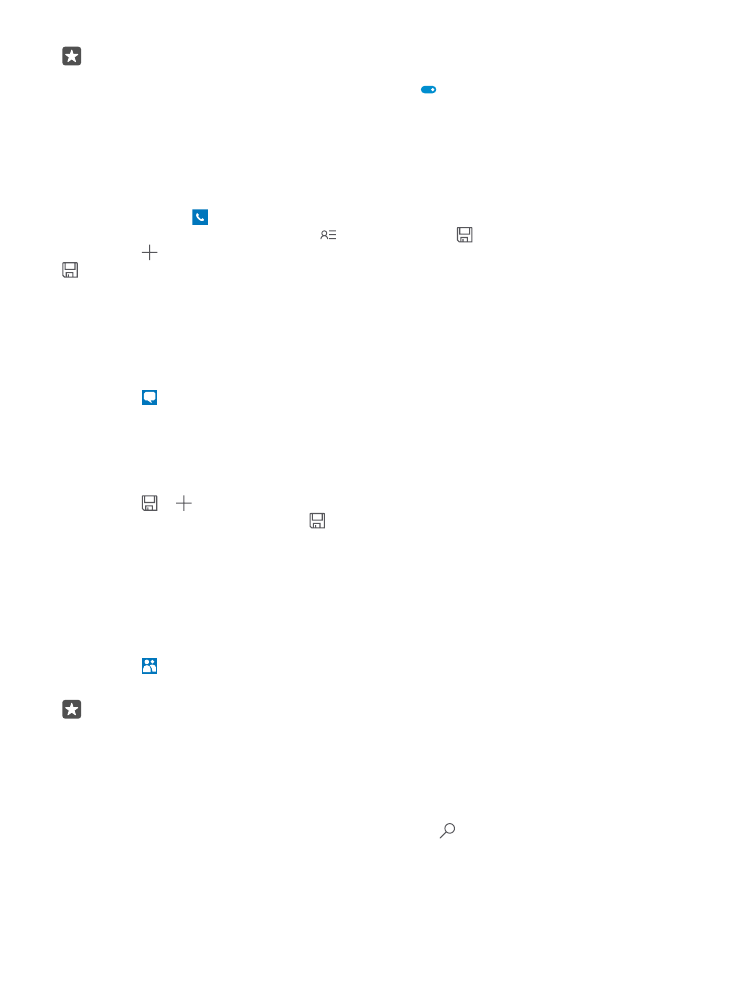
Vihje: Voit halutessasi suodattaa pois yhteyshenkilöt, joille ei ole tallennettu
puhelinnumeroa. Vaihda Piilota yhteystiedot, joille ei ole määritetty
puhelinnumeroa -asetuksen arvoksi Käytössä .